
Hlavní panel je obvykle umístěn v dolní částičásti obrazovky a je určen pro rychlý přístup k často používaným programům a souborům. Poté, co jste je nakonfigurovali podle potřeby, můžete otevřít libovolnou aplikaci jedním kliknutím. To je zvláště výhodné, pokud máte na ploše velké množství různých zkratek, a proto musíte věnovat čas nalezení správného programu.

Jak otevřít panel úloh a nakonfigurovat ho? Co když zmizela? Přečtěte si o ní vše níže.
V dolní části obrazovky je tenkýpruhy. V levé části jsou zobrazeny ikony. Po spuštění libovolné aplikace se její ikona zobrazí ve střední části. Vpravo je oznamovací oblast (hodiny, ovládání hlasitosti, jazykový panel), které lze také nakonfigurovat.

Chcete-li vstoupit na hlavní panel Windows 7,klikněte pravým tlačítkem na volné místo na dolním panelu (výchozí) a v rozevírací nabídce vyberte část Vlastnosti. Otevře se okno se třemi kartami, kde můžete podle vlastního uvážení nakonfigurovat nejen PP, ale také nabídku Start a panel nástrojů.
Existuje další metoda, která vám umožní přejít na PP. Otevřete nabídku Start a vyberte Ovládací panely. Pro větší pohodlí nastavte pohled na „Malé ikony“. Přejděte do nabídky PP a Start.
Nyní musíte přijít na to, jak nakonfigurovat hlavní panel, abyste mohli v počítači pracovat co nejpohodlněji.
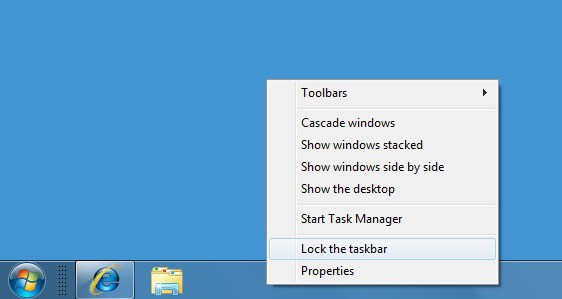
Takže jste se přesunuli do vlastností. Zde uvidíte, jaké operace s ním můžete provádět:
V nastavení oblasti oznámení můžete vybrat oznámení pro určité programy (například aktualizace počítače).
Už víte, jak otevřít hlavní panel. Dalším krokem je přidání programů, které nejčastěji používáte.
Запустите, например, Paint.Na panelu se objeví odpovídající ikona. Klepnutím pravým tlačítkem myši otevřete místní nabídku. V rozevíracím okně uvidíte 10 (v závislosti na nastavení v nabídce Start) poslední dokumenty, se kterými jste v této aplikaci pracovali. K dispozici je také funkce, která umožňuje přenést otevřený program na hlavní panel Windows 7.
Pokud chcete aplikaci odstranit z panelu, klikněte na ni pomocí RMB a vyberte možnost „Odinstalovat program“.

Chcete změnit počet posledníchotevřít dokumenty v místní nabídce? Poté klikněte na RMB na hlavním panelu, přejděte na Vlastnosti a poté klikněte na záložku nabídky „Start“. Uvidíte tlačítko „Konfigurovat“, na které musíte kliknout. Níže nastavte počet programů, které budou viditelné v rozbalovací nabídce.
Jak nainstalovat hlavní panel v jakékoli oblasti obrazovky? Ve výchozím nastavení je umístěn ve spodní části obrazovky, ale někteří uživatelé jej chtějí přesunout na jiné místo.
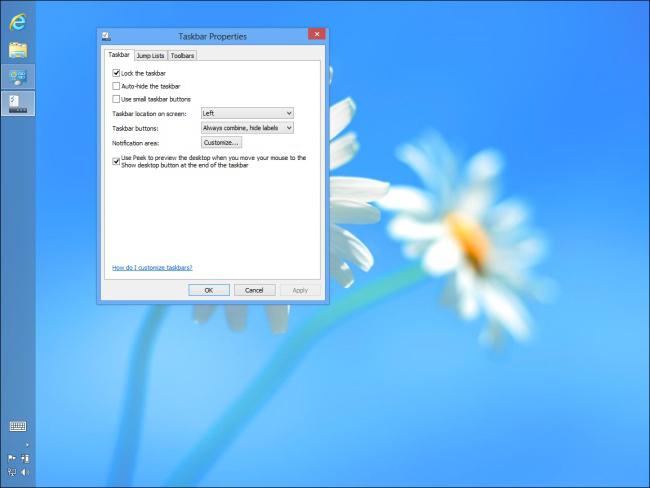
Můžete ji přetáhnout dvěma způsoby:
Pokud panel instalujete na vhodné místo pro sebe, nezapomeňte jej opravit tak, aby se při náhodném kliknutí na levé tlačítko myši nepohyboval po obrazovce.
Jsou chvíle, kdy PP zmizí z obrazovky. Není třeba okamžitě panikařit, prohledávat počítač, zda neobsahuje viry, ani přeinstalovat operační systém.
Zkontrolujte, možná jste to zkontrolovali v nastaveníPoložka „Automaticky skrýt panel“. Nejprve přesuňte kurzor do dolní části obrazovky. Pokud se neobjevila, podívejte se vlevo, vpravo a nahoru. Pokud počítač nepoužíváte pouze, pak kterýkoli jiný člen rodiny by mohl změnit nastavení, aniž by vás varoval nebo náhodou. Nyní víte, jak otevřít hlavní panel, takže jděte do vlastností a obnovte předchozí nastavení.
Проблема не решена?Poté na ploše přejděte na „Tento počítač“ a otevřete spouštěč kliknutím na příslušné tlačítko. Poté přejděte do části „Hlavní panel a nabídka Start“. V okně, které se otevře, zrušte zaškrtnutí políčka vedle funkce automatické minimalizace panelu.
Pokud hlavní panel zmizel, ale výšemetody obnovy nepomohly, s největší pravděpodobností je to vliv škodlivého programu, který pronikl do systému a změnil větev registru odpovědnou za PP. V takovém případě musíte zkontrolovat počítač na přítomnost virů a léčit infikované soubory. Pokud se škůdci podařilo provést změny v registru, bude nutné obnovit operační systém. Vyberte bod obnovení, když systém pracoval správně, a vraťte se zpět.
Есть и другой способ.Při restartování počítače stiskněte klávesu F8. V nouzovém režimu se zobrazí nabídka možností spuštění systému Windows. Vyberte možnost „S poslední úspěšnou konfigurací“. Tato metoda je zvláště důležitá, když máte na ploše visící banner, který vyžaduje, abyste zaplatili určitou částku peněz za odemčení. V takovém případě nebudete mít ani příležitost otevřít panel nástrojů.
Takže nyní víte, jak otevřít hlavní panel,takže si můžete přizpůsobit, jak si přejete. Přidejte na panel pouze ty programy, které opravdu pravidelně používáte a nechcete je dlouho hledat na rušné ploše.

Pokud panel zmizel, nejprve zkontrolujte jeho nastavení. A teprve poté se rozhodne, co dál.


























